Jak sprawiłem, że moja cotygodniowa lista rzeczy do zrobienia w Notion była przyjemniejsza i mniej stresująca
Opublikowany: 2024-12-10Nie nazwałbym siebie guru produktywności, ale przetestowałem setki aplikacji zwiększających produktywność, w tym aplikacje z listą rzeczy do zrobienia. Zauważyłem jednak, że standardowe aplikacje z listą zadań do wykonania są łatwe w obsłudze, ale często brakuje im elastyczności i korzystają ze stałego szablonu do zarządzania zadaniami, które mogą nie odpowiadać wszystkim Twoim potrzebom. Ponadto najpopularniejsze aplikacje z listami zadań do wykonania, z których korzystałem, mają ograniczone funkcje w wersji bezpłatnej, a podstawowe funkcje, takie jak powtarzające się zadania i przypomnienia, często są dostępne za zaporą płatniczą.
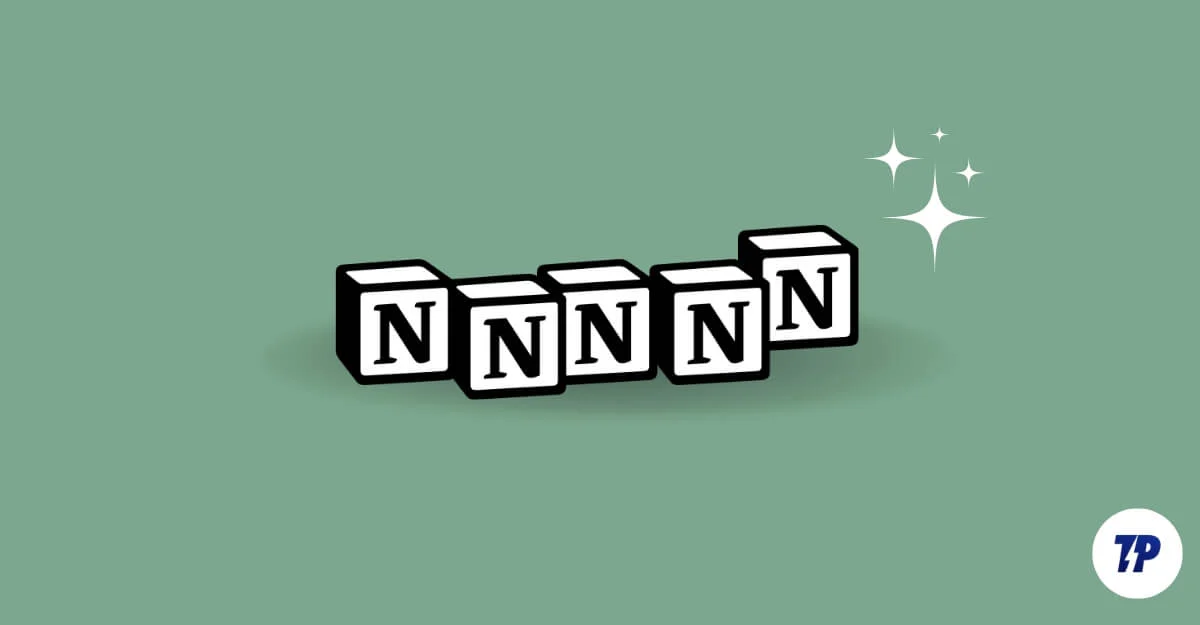
Z powodu tych ograniczeń kilka miesięcy temu porzuciłem wszystkie aplikacje z listami zadań do wykonania i przerzuciłem się na Notion, aby śledzić swoje zadania. I zgadnij co? To najlepsza decyzja, jaką kiedykolwiek podjąłem w życiu. Powodów jest wiele, ale przede wszystkim elastyczność Notion pozwoliła mi zaprojektować bardziej wydajny i spersonalizowany system list rzeczy do zrobienia, który upraszcza zarządzanie zadaniami, priorytetyzuje najważniejsze zadania i śledzi wszystkie zadania w jednym miejscu .
W tym przewodniku dowiesz się, jak użyłem Notion do skonfigurowania najskuteczniejszego narzędzia do śledzenia list rzeczy do zrobienia i pomogę Ci zaprojektować konfigurację listy rzeczy do zrobienia odpowiadającą Twoim potrzebom lub połączyć wszystkie zadania w jednym miejscu i utworzyć listę zadań do wykonania codziennych zadań i bez stresu.
Spis treści
Jak działa pojęcie?
Jeśli nigdy wcześniej nie słyszałeś o Notion, jest to wszechstronne narzędzie do pracy, które pozwala robić notatki, organizować dane i wizualizować je, współpracować z zespołem, tworzyć zadania i zarządzać nimi w jednym miejscu.
Więcej niż tylko lista rzeczy do zrobienia, możesz używać Notion jako narzędzia do zarządzania projektami w swojej pracy zawodowej, sporządzania notatek, przechowywania artykułów, śledzenia swoich finansów, planowania wydarzeń i nie tylko. Co najważniejsze, osobiste konto Notion umożliwia bezpłatne tworzenie i przechowywanie nieograniczonej liczby stron.
W zasadzie w Notion wszystko działa na stronach. Możesz tworzyć strony i dodawać do nich kilka elementów, takich jak nagłówki, obrazy i tabele, a nawet tworzyć bazy danych lub importować je z innych stron. Możesz łączyć bazy danych z innych stron i filtrować je, łączyć się między stronami i nie tylko. W przypadku osób indywidualnych korzystanie z Notion jest bezpłatne, bez ograniczeń liczby stron, a także umożliwia współpracę i pracę w czasie rzeczywistym z zespołem
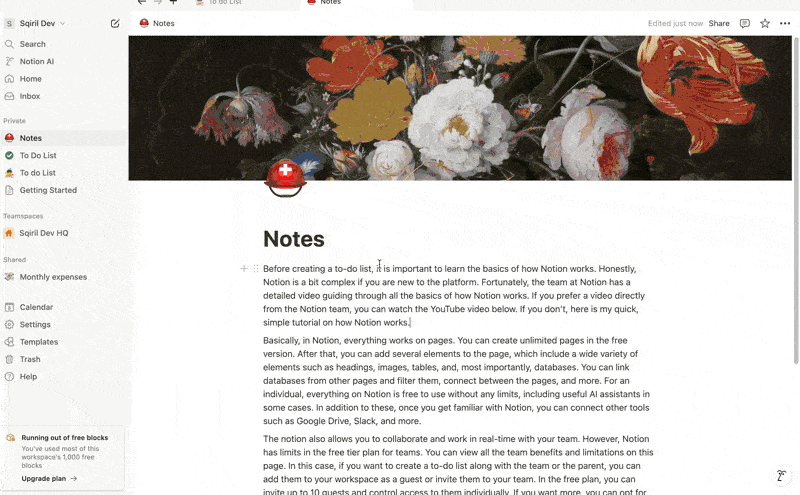
Jednak Notion ma ograniczenia w planie bezpłatnych poziomów dla zespołów. Wszystkie korzyści i ograniczenia zespołu możesz zobaczyć na tej stronie Cennik Notion. W takim przypadku, jeśli chcesz stworzyć listę zadań wspólnie z zespołem lub rodzicem, możesz dodać go do swojego obszaru roboczego jako gość lub zaprosić do swojego zespołu.
W planie darmowym możesz zaprosić aż 10 gości i indywidualnie kontrolować do nich dostęp. Jeśli chcesz więcej, możesz wybrać plan Plus, który pozwala na przyjęcie do 100 gości, lub plan Biznes, który pozwala na przyjęcie do 250 gości.
Ponieważ w tym poście skupiamy się głównie na liście rzeczy do zrobienia, darmowy poziom ze wsparciem dla dziesięciu gości jest więcej niż wystarczający, jeśli chcesz stworzyć listę rzeczy do zrobienia dla siebie lub ze swoim partnerem lub zespołem składającym się z mniej niż dziesięciu osób ludzie.
Zasady, których przestrzegałem, aby stworzyć lepszą listę rzeczy do zrobienia
Samo utworzenie listy rzeczy do zrobienia Notion nie uwolni Cię od stresu. Aby to zrobić, zastosowałem się do wielu innych zasad i stworzyłem lepszą wersję list rzeczy do zrobienia za pomocą Notion.
Przeczytałem wiele książek o tym, jak efektywnie zarządzać zadaniami i sprawić, by zadania były bezstresowe i przyjemne. Eksperci podzielają wiele zasad i strategii. Zastosowałem te zasady, aby stworzyć lepszą wersję list rzeczy do zrobienia.
Jedną z takich zasad jest „Getting Things Done” Davida Allena. Autor twierdzi, że nasz mózg nie jest przeznaczony do przechowywania zadań, ale raczej do ich przetwarzania. Stosując tę zasadę, wrzucam do Pojęcia każdy pomysł lub oczekujące zadanie, które przychodzi mi do głowy. Dla lepszej organizacji oznaczam je i porządkuję.
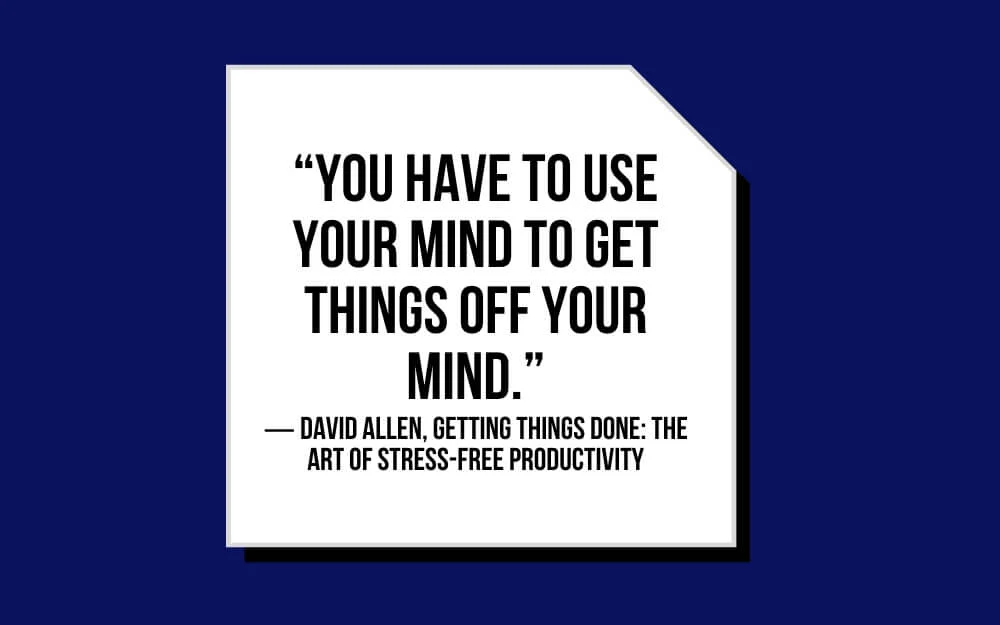
Następnie wyjaśnij zadania. Zamiast na przykład pisać zadania w sposób niejasny. Zamiast zadań z napisem „Przeczytaj przez 20 minut”, piszę zadania wykonalne ze szczegółowymi, praktycznymi informacjami, np. „Przeczytaj 20 stron z książki Getting Things Done”.
Podobnie dzielę duże zadania na wykonalne podzadania. Załóżmy na przykład, że planuję wakacje i chcę zrobić wszystko wcześniej, np. zaplanować loty, złożyć wniosek o urlop, zarezerwować hotel, utworzyć listę miejsc do odwiedzenia i nie tylko. W takim przypadku spisuję wszystkie możliwe do wykonania elementy w ramach głównego zadania, a następnie wykonuję każde zadanie każdego dnia.
W ten sposób mogę żyć bez stresu, wiedząc dokładnie, co robię, bez odkładania zadań na później i martwienia się, że zadania zapełnią moją skrzynkę odbiorczą i nie mam pojęcia, co robić dalej. Mogę przeglądać wszystkie Twoje zadania oraz tworzyć je i dodawać do zadań.
Następnie używam macierzy Eisenhowera do ustalania priorytetów zadań na podstawie ich pilności i ważności. Załóżmy, że nigdy wcześniej nie słyszałeś o tym Matrixie; zasadniczo, stosując tę zasadę, ustalam priorytety zadań na podstawie ważności i pilności, co może pomóc mi skoncentrować się na zadaniach, które mają duży wpływ i skrócić czas spędzony na zadaniach o niskim priorytecie.
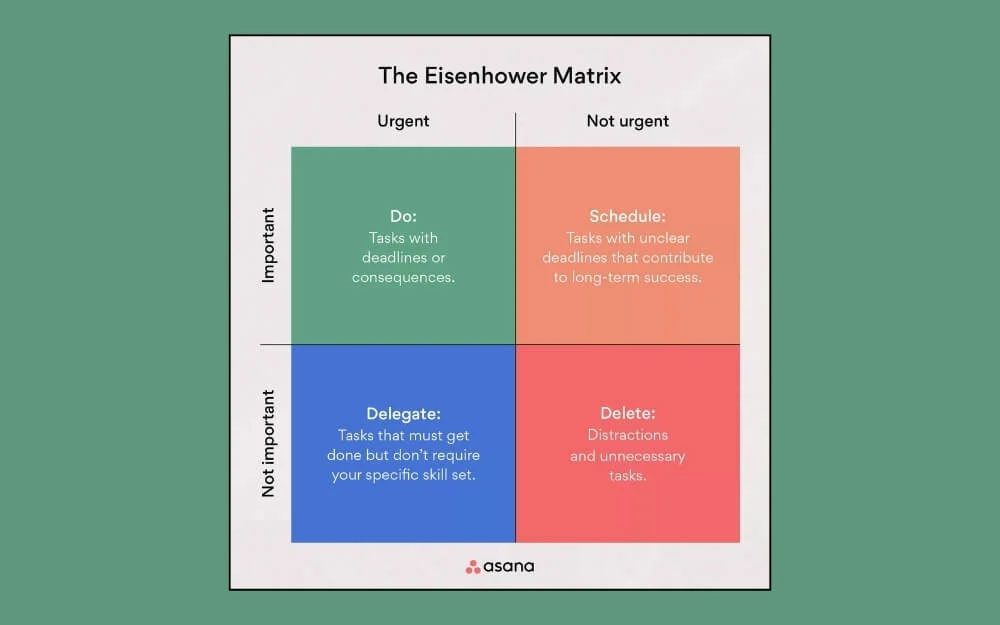
Matryca jest podzielona na cztery kategorie, do których należą:
- Zadania pilne i ważne: Zadania te wymagają mojej natychmiastowej uwagi i należy je natychmiast wykonać.
- Zadania nie pilne, ale ważne: są ważne, ale nie wymagają mojej natychmiastowej uwagi.
- Zadania pilne, ale nieważne: wymagają natychmiastowego działania, ale nie są ważne dla moich celów długoterminowych. Jeśli to możliwe, deleguję te zadania, aby zaoszczędzić czas i zasoby.
- Zadania niepilne i nieważne: Są to zadania marnujące czas, które muszę wyeliminować z mojej listy rzeczy do zrobienia.
Jak używam Notion jako skutecznego narzędzia do tworzenia listy rzeczy do zrobienia
Elastyczność Notion pozwala mi stworzyć efektywną listę rzeczy do zrobienia, która będzie spełniać wszystkie te zasady. Listę zadań do wykonania w Notion można utworzyć na kilka sposobów.
Możesz używać jednej strony do zarządzania wszystkimi swoimi zadaniami, takimi jak wrzucanie pomysłów do Notion w celu uwolnienia klauzuli mentalnej, znajdowanie ważnych zadań przy użyciu macierzy Eisenhowera i wreszcie dzielenie dużych zadań cząstkowych na kroki działania i tworzenie ostatecznego zadania do wykonania lista.
Możesz także rozdzielić te procesy na różne strony i użyć importowanych danych do importowania zadań. Dzięki temu pojedyncza strona jest mniej zaśmiecona, ale zarządzanie wieloma stronami i przełączanie się między nimi wymaga więcej wysiłku.
W przypadku mojej listy rzeczy do zrobienia utworzyłem wszystkie te zadania na jednej stronie. Daje mi to pełną kontrolę nad zadaniem i ułatwia znajdowanie oczekujących, nadchodzących i bieżących zadań w jednym miejscu. Jednakże, jak powiedziałem, możesz utworzyć listę rzeczy do zrobienia Notion w oparciu o swoje preferencje.

Jak utworzyć moduł śledzenia listy zadań do wykonania w Notion
Możesz utworzyć narzędzie do śledzenia listy zadań za pomocą aplikacji internetowej Notion lub aplikacji mobilnej. Notion posiada również dedykowane aplikacje dla komputerów Mac i Windows. Ponieważ skupiamy się na wielu zadaniach, polecam używać wersji na komputery stacjonarne, aby uzyskać lepszą widoczność i lepszą wielozadaniowość. Po skonfigurowaniu narzędzia do śledzenia listy zadań do wykonania możesz używać aplikacji mobilnej Notion do zarządzania wszystkimi swoimi zadaniami.
Możesz powielić mój szablon listy rzeczy do zrobienia, aby efektywnie zarządzać wszystkimi swoimi zadaniami. Otwórz stronę, kliknij ikonę kopiowania w prawym górnym rogu ekranu i wybierz duplikat. Jeśli nie zalogowałeś się na swoje konto Notion, chcesz je zduplikować, a wtedy mój szablon listy rzeczy do zrobienia zostanie zduplikowany.
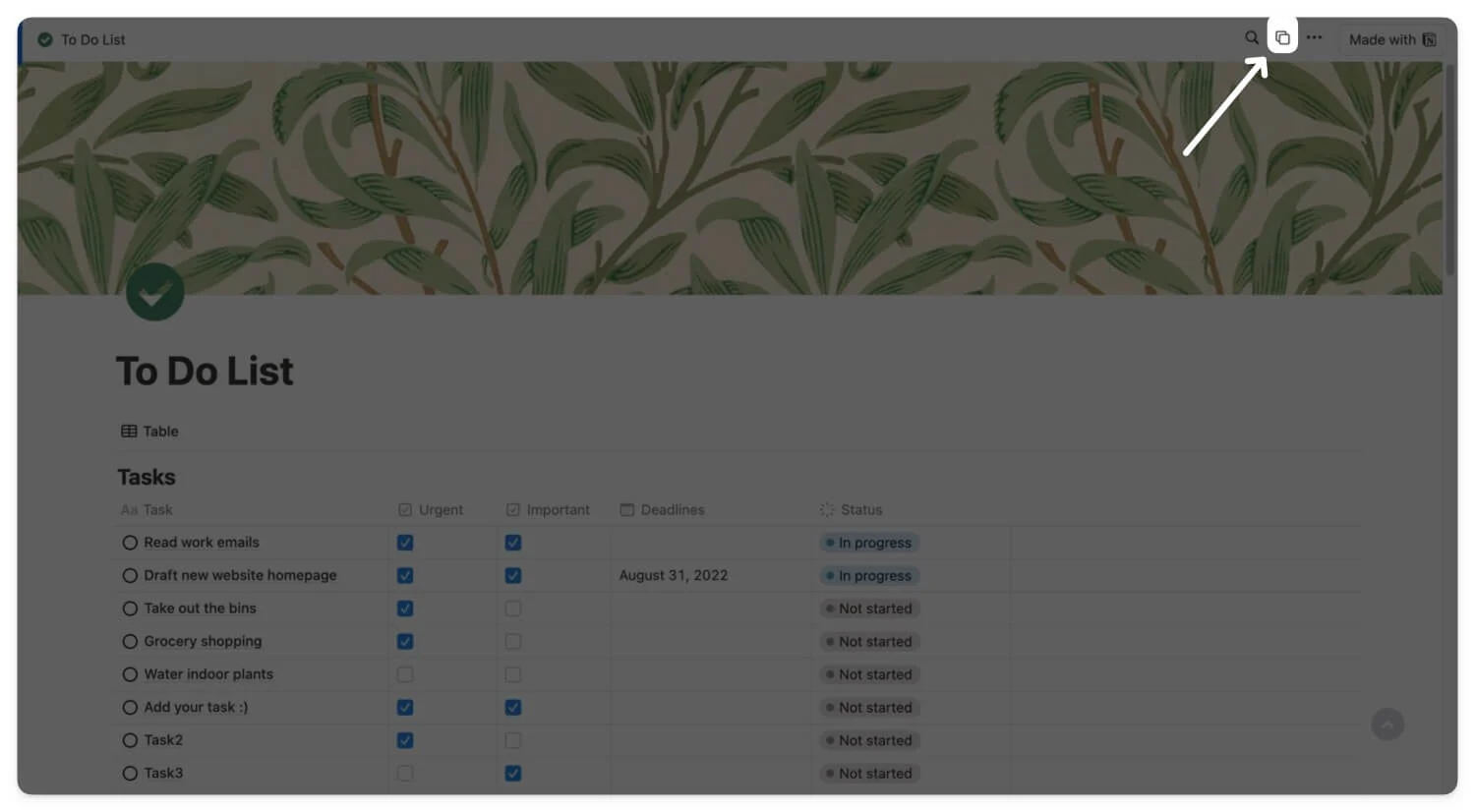
1. Zrzuć wszystkie swoje zadania w jedno miejsce
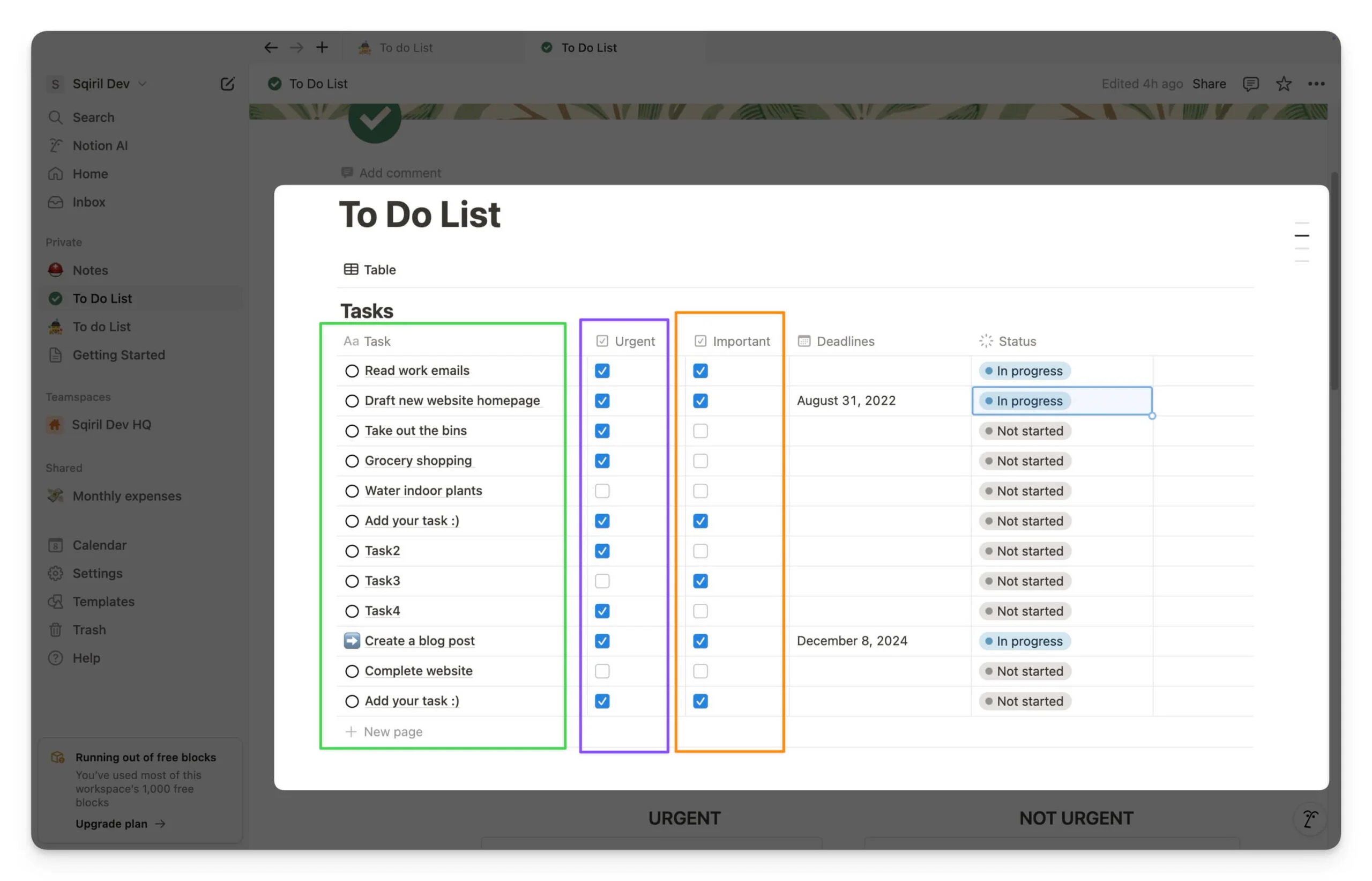
W pierwszej tabeli zadań oczyść swój umysł, umieszczając wszystkie zadania i rzeczy do zrobienia w jednym miejscu. Zasadniczo chodzi o uwolnienie umysłu poprzez przechowywanie wszystkich myśli w pojęciu. Pomoże Ci to pozbyć się stresu psychicznego.
Kiedy już przygotujesz wszystkie zadania, uszereguj je według tego, co jest najważniejsze. Możesz użyć macierzy Eisenhowera, aby uszeregować je na podstawie swoich preferencji. Możesz je sklasyfikować jako ważne lub nieważne, pilne lub niepilne.
2. Uszereguj zadania w oparciu o swoje potrzeby
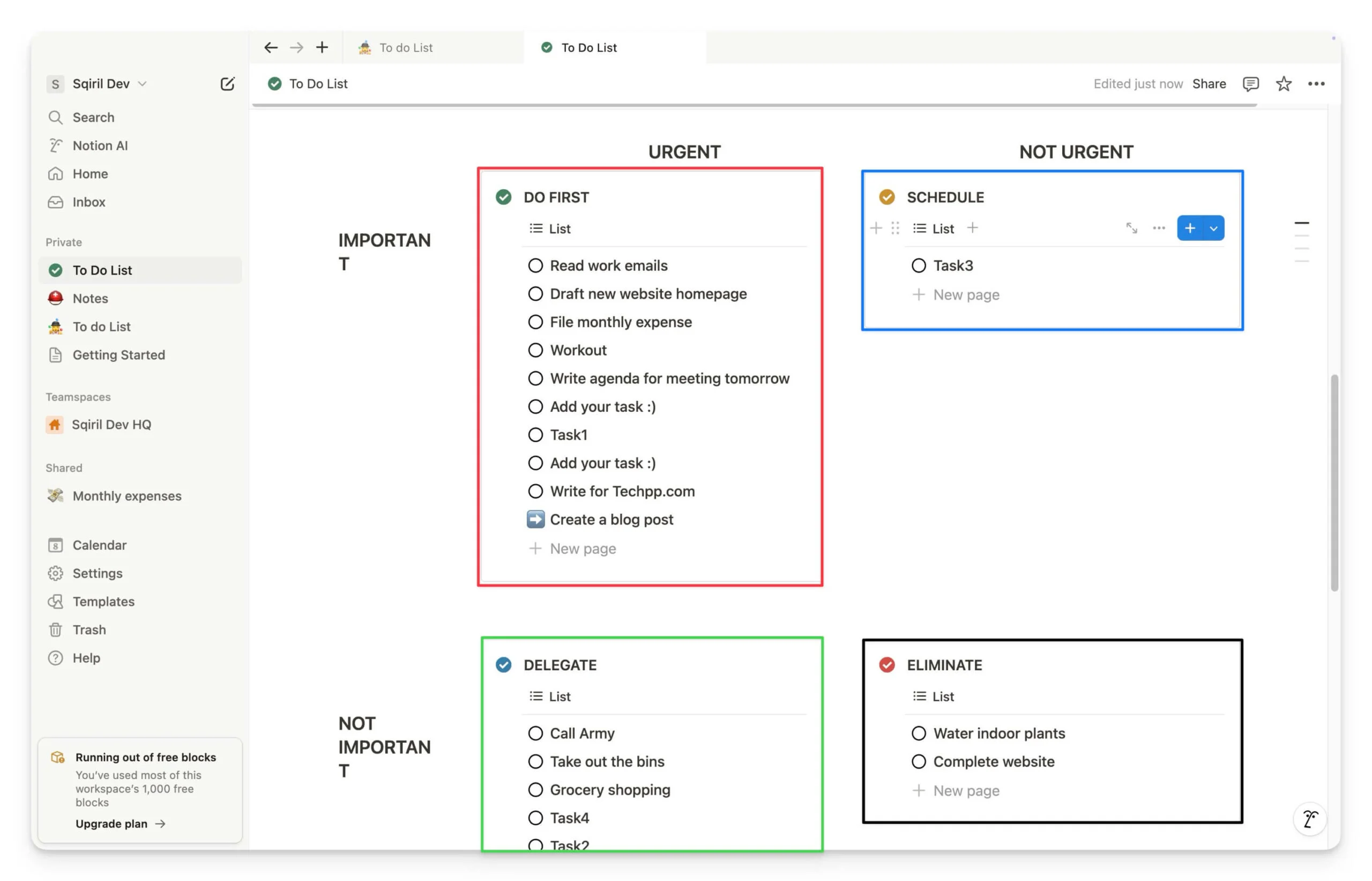
W oparciu o powyższą zasadę Twoje zadania są automatycznie dzielone na kategorie Zrób najpierw, Zaplanuj, Deleguj i Wyeliminuj. Na tej podstawie możesz zaplanować swój dzień. W ten sposób możesz skupić się na najważniejszych i najcenniejszych zadaniach, które dodają realną wartość, zamiast tracić czas na zadania, które nie dodają wartości.
3. Ostateczne zadania do wykonania są gotowe
Wreszcie, na stole finałowym, Twoje ważne zadania. Tutaj możesz zastosować zasadę Zjedz tę żabę, aby wykonać najważniejsze zadania, a także zasadę Pareto, aby znaleźć najcenniejsze zadania.
Zadania wymienione w końcowej tabeli listy zadań do wykonania pochodzą wyłącznie z kategorii ważnych i pilnych, a ich zadaniem jest wykonanie większej liczby zadań i wywarcie największego wpływu. Możesz także dostosować tabelę, aby zawierała zaplanowane zadania i listę zalecanych zadań do wyeliminowania z tabeli w zależności od preferencji. Aby pomóc Ci skupić się na najważniejszych zadaniach, uwzględniłem tylko te najważniejsze i pilne.
Na liście zadań możesz śledzić zadanie na dany dzień lub tydzień. Możesz przeciągać i upuszczać oraz przenosić zadania do sekcji postępu, a kiedy w końcu skończysz, możesz przenieść je do Gotowe , gdy zadanie zostanie ukończone. Tutaj zobaczysz wszystkie zadania, które wykonałeś. Jeśli chcesz, możesz je całkowicie usunąć z listy.
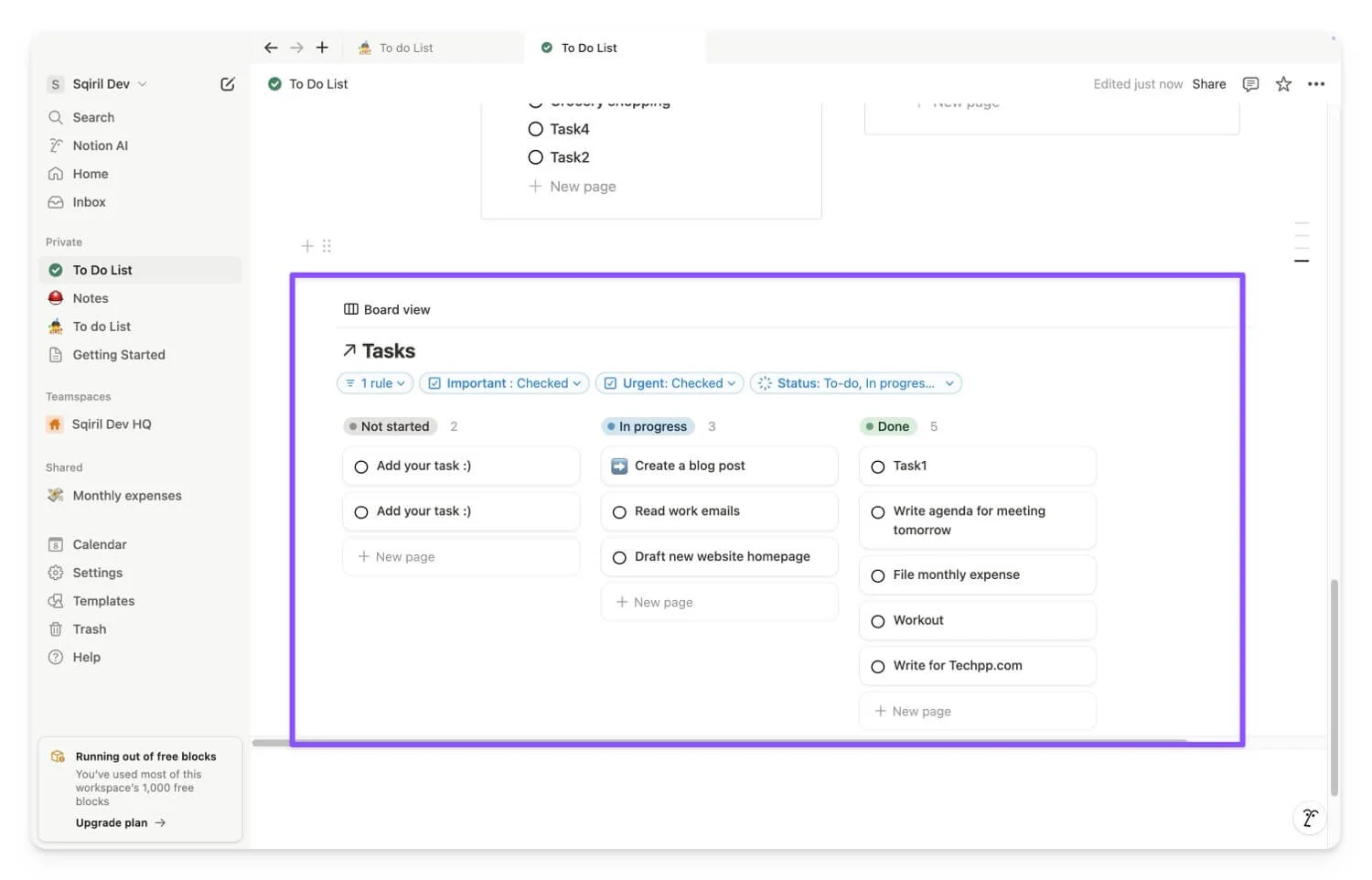
Stosując takie podejście, możesz wykorzystać Notion do bezstresowego zarządzania zadaniami, a także skupić się na najważniejszych zadaniach, które dodają realną wartość. Jeśli takie podejście wydaje Ci się niewygodne, udostępniłem również prosty standardowy szablon, którego możesz użyć do stworzenia prostego narzędzia do śledzenia listy rzeczy do zrobienia, takiego jak standardowe aplikacje do tworzenia list rzeczy do zrobienia.
Poniżej udostępniłem szczegółowe kroki. Jednakże gorąco prosiłbym o skorzystanie z szablonu Moja lista rzeczy do zrobienia w celu tworzenia bardziej znaczących zadań. W rzeczywistości możesz także dodać automatyzację, aby zadania były przyjemniejsze, dodając nagrody do listy rzeczy do zrobienia, dodając czas i zdobywając nagrody. Będzie to bardziej złożone zadanie; jednakże nadal masz elastyczność Pojęcia. Co więcej, nie musisz stosować standardowego szablonu, który udostępniłem. Można go dostosować w oparciu o swoje preferencje.
Jak stworzyć prostą listę rzeczy do zrobienia w Notion
Aby jeszcze bardziej uprościć, w Notion możesz utworzyć trzy typy list rzeczy do zrobienia. Po pierwsze, możesz utworzyć prostą listę rzeczy do zrobienia, korzystając z tabel lub wypunktowań w Notion, co jest przede wszystkim odpowiednie dla zwykłych użytkowników, którzy chcą po prostu aplikacji do tworzenia list rzeczy do zrobienia, która zawiera listę zadań i oznacza je jako ukończone.
Następnie możesz tworzyć zaawansowane aplikacje z listami zadań do wykonania, korzystając z zaawansowanych funkcji Notion. Możesz także współpracować ze swoim partnerem lub zespołem, łączyć się z zewnętrznymi narzędziami, takimi jak Slack i Google Drive (bezpłatna wersja obsługuje tylko ograniczone narzędzia), integrować najnowszy kalendarz Notion ze swoimi listami zadań do wykonania, tworzyć wiele widoków, takich jak listy, tablice , osie czasu oparte na preferowanej wizualizacji zadań, korzystaj z wyszukiwania zaawansowanego, dodawaj filtry do konkretnych zadań, dodawaj zasoby i twórz notatki do poszczególnych zadań, aby uzyskać więcej kontekstu, ustawiaj terminy i niestandardowe przypomnienia i nie tylko.
Wreszcie, możesz tworzyć listy rzeczy do zrobienia, korzystając z gotowych szablonów list rzeczy do zrobienia, które najlepiej nadają się zarówno dla prostych, jak i zaawansowanych użytkowników, którzy nie chcą tworzyć ich ręcznie. Najlepsze jest to, że możesz zacząć od szablonu i dostosować go do swoich potrzeb.
Ponadto możesz konwertować i zmieniać listy rzeczy do zrobienia z jednego formatu na inny. Na przykład możesz przekonwertować prostą listę rzeczy do zrobienia na zaawansowaną listę rzeczy do zrobienia, dodając więcej funkcji, przypomnień i wszystkich zaawansowanych funkcji.
Tworzenie prostej listy rzeczy do zrobienia w Notion:
- Aby utworzyć prostą aplikację z listą rzeczy do zrobienia, otwórz Notion i kliknij opcję Utwórz stronę w lewym górnym pasku bocznym.
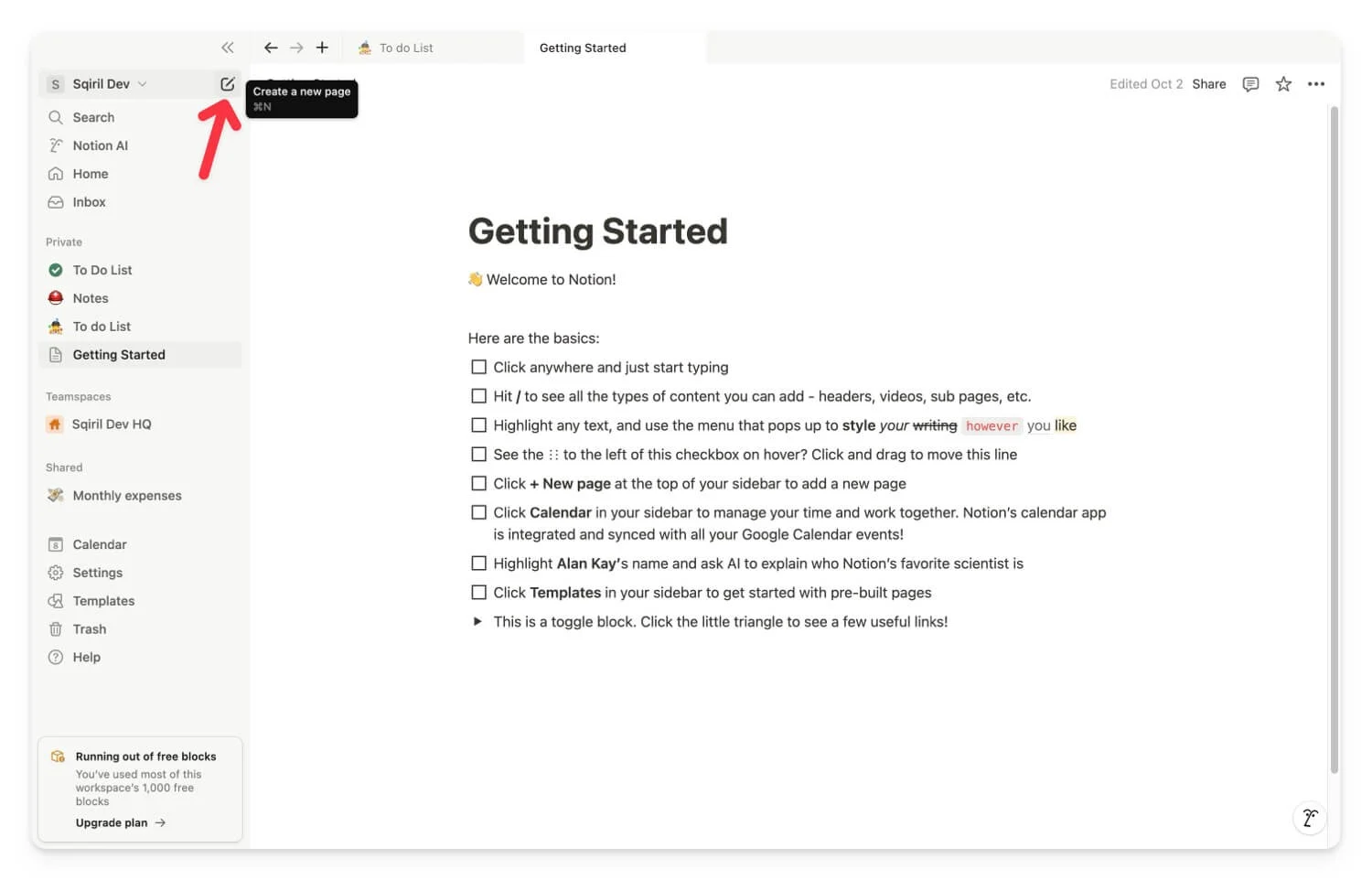
- Teraz wprowadź tytuł; możesz nazwać ją listą rzeczy do zrobienia lub preferowaną nazwą.
- Aby było atrakcyjnie, najedź myszką na tytuł, a u góry zobaczysz opcje: dodaj ikonę, dodaj okładkę i dodaj komentarz. Możesz dodać dodatkowe elementy, aby nadać mu najlepszy wygląd. Możesz kliknąć ikonę dodawania, aby dodać ikonę do strony i dodać okładkę, aby dodać zdjęcie na okładkę. W Notionie znajduje się kilka naprawdę wyjątkowo wyglądających zdjęć na okładkę; możesz z nich skorzystać lub dodać własne.
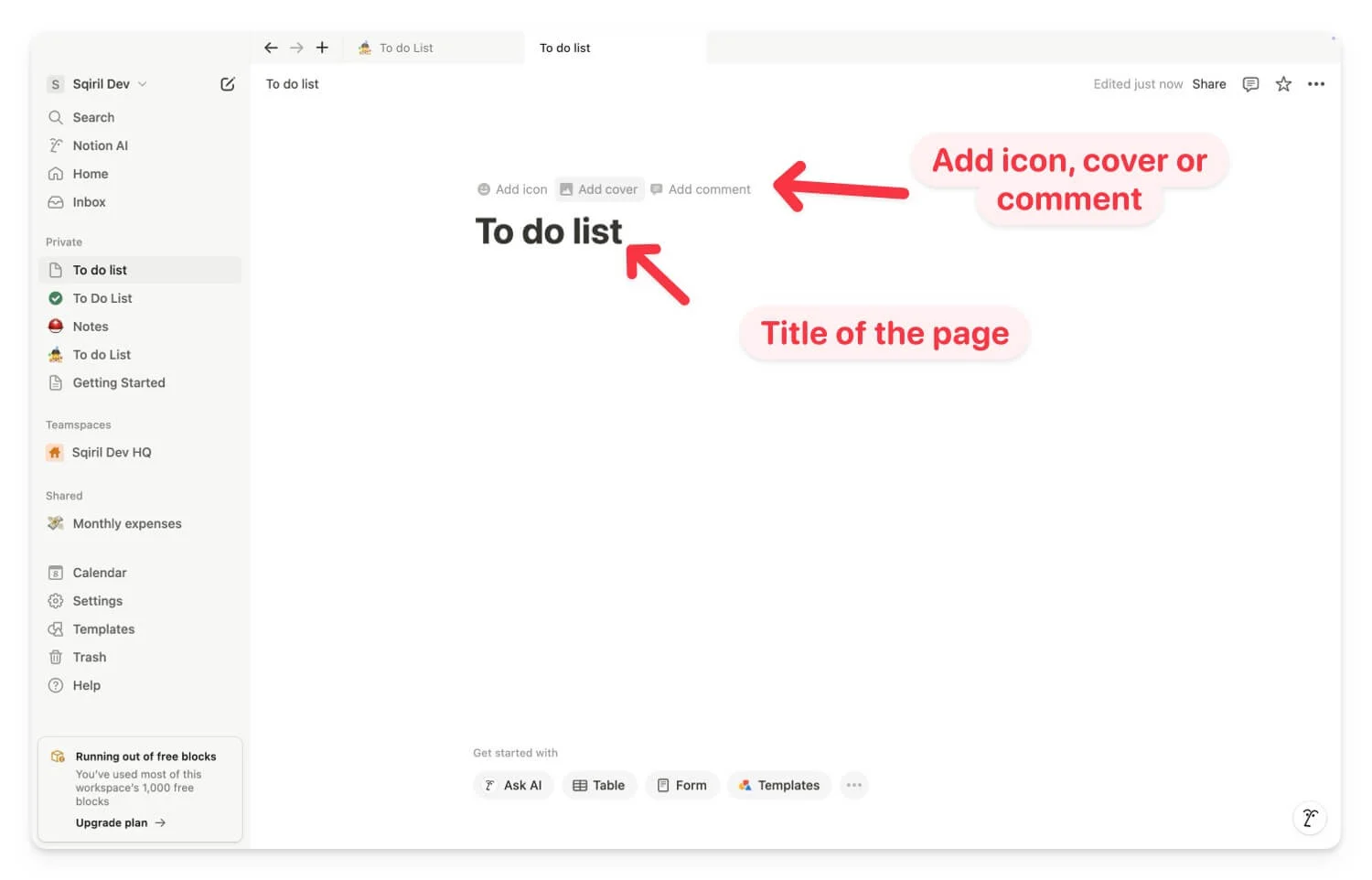
- Teraz, aby utworzyć główną listę rzeczy do zrobienia, możesz skorzystać z bazy danych lub tabeli. Aby było to proste, możesz użyć gotowego elementu prostej listy rzeczy do zrobienia z Notion, aby dodawać i oznaczać zadania. Jeśli potrzebujesz dodatkowych funkcji dla listy rzeczy do zrobienia, musisz utworzyć bazę danych.
- Aby utworzyć prostą listę rzeczy do zrobienia, kliknij spację , a następnie wpisz /lista rzeczy do zrobienia i wybierz listę rzeczy do zrobienia z listy opcji.
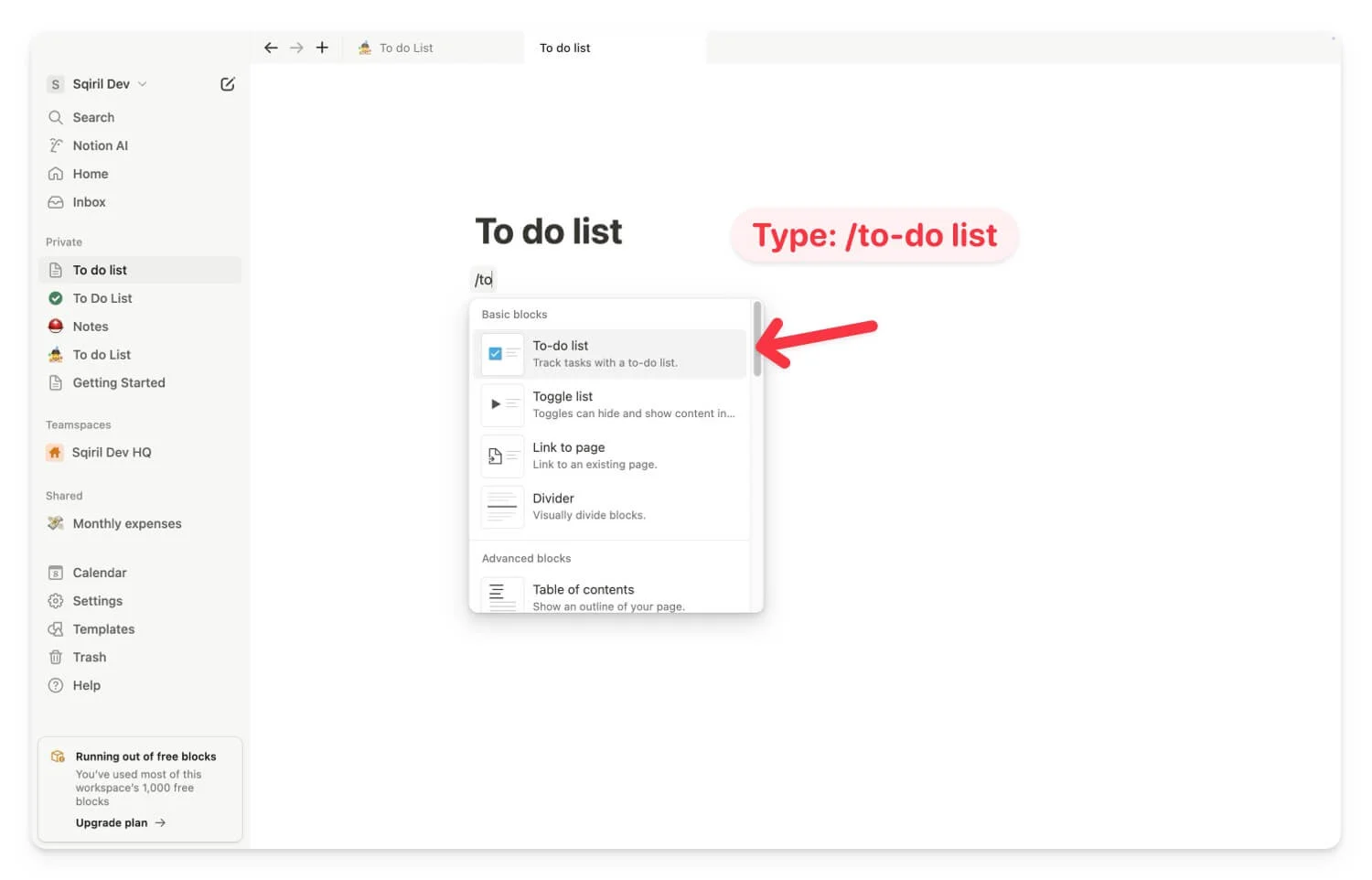
- Jeśli chcesz stworzyć coś bardziej zaawansowanego wpisz / a następnie wpisz baza danych i dodaj bazę danych.
- Po utworzeniu bazy danych zmień jej nazwę w pierwszej kolumnie na „ Nazwa zadania ”, a następnie utwórz zadanie.
- Kliknij na plus, aby dodać kolumnę, a tutaj możesz dodać tagi, aby ustawić priorytety zadania. Możesz dodać numery priorytetowe w zależności od swoich preferencji.
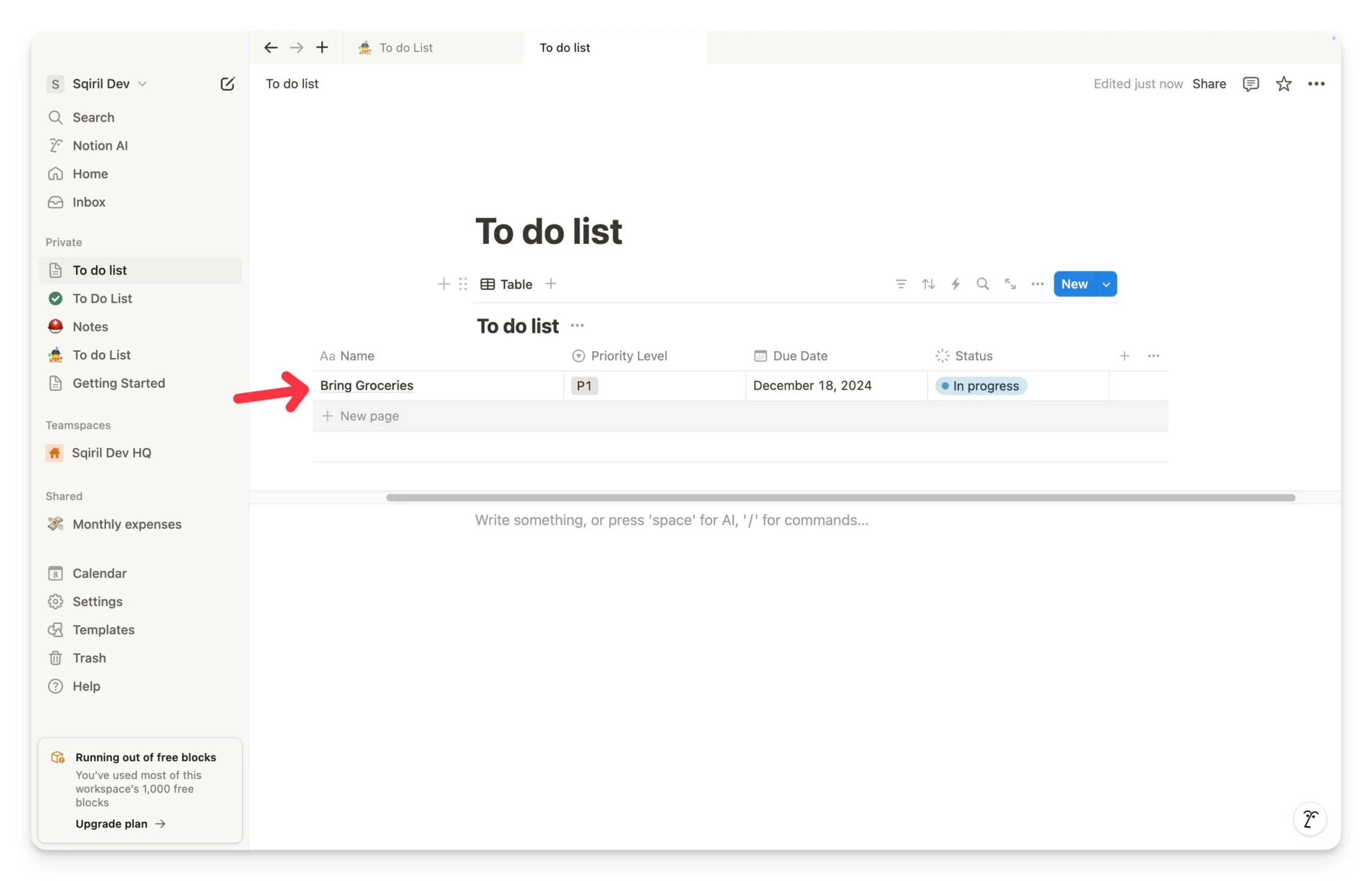
- Następnie możesz dodać kolumnę stanu, aby śledzić status zadań, niezależnie od tego, czy zostały ukończone, czy oczekujące.
- Następnie ponownie kliknij plus, wybierz z listy „ Termin płatności ” i dodaj termin. Możesz także ustawić przypomnienia. Włącz przełącznik obok przypomnienia, aby ustawić godzinę, o której chcesz otrzymać przypomnienie.
Jeśli wszystko pójdzie dobrze, lista rzeczy do zrobienia utworzona za pomocą Notion będzie dla Ciebie przełomem. Będzie skuteczniejsza niż jakakolwiek lista rzeczy do zrobienia; wiesz dokładnie, dokąd zmierzasz, śledzisz nadchodzące i bieżące zadania w jednym miejscu i organizujesz wszystkie swoje zadania w jednym miejscu.
Pomogło mi to efektywniej zaplanować dzień, a także skupić się na najważniejszym zadaniu, które generuje wartość.
Jednak Pojęcie nie jest idealne; ma ograniczenia, takie jak jest skomplikowany dla początkujących, nie obsługuje powtarzających się zadań i nie jest zaprojektowany jako lista rzeczy do zrobienia. Jednak dzięki Notion mogę skonfigurować najskuteczniejszy moduł do śledzenia listy rzeczy do zrobienia, który pomógł mi zwiększyć moją produktywność. Mam nadzieję, że dla Ciebie też. Jeśli masz problemy podczas konfiguracji, napisz komentarz poniżej.
Często zadawane pytania dotyczące używania Notion jako narzędzia do śledzenia listy zadań do wykonania
1. Czy mogę uzyskać dostęp do mojej listy rzeczy do zrobienia Notion na wielu urządzeniach?
Tak, Notion jest dostępny na wszystkich głównych platformach, w tym Mac OS i Windows. Jest również dostępny w Internecie i synchronizuje się z różnymi urządzeniami w czasie rzeczywistym.
2. Czy istnieje krzywa uczenia się korzystania z Notion, szczególnie dla początkujących?
Jeśli jesteś początkujący, na początku może się to wydawać przytłaczające, ale z biegiem czasu stanie się to łatwe, jeśli zaznajomisz się z narzędziem. Zespół zajmujący się pojęciem przygotował szczegółowy przewodnik dla początkujących dotyczący korzystania z programu Notion. Możesz je obejrzeć.
3. Jak bezpieczne są moje dane w Notion?
Notion szyfruje dane przechowywane na platformie. Jednakże, ze względu na jego otwartość, zdecydowanie sugeruję unikanie przechowywania jakichkolwiek poufnych informacji na stronach Notion, ponieważ każda osoba uzyskująca dostęp do Twojego konta Notion może przeglądać wszystkie Twoje dane bez konieczności jakiegokolwiek uwierzytelniania.
4. Czy mogę bezpłatnie współpracować z innymi osobami na mojej liście rzeczy do zrobienia Notion?
W bezpłatnej wersji możesz zaprosić do swojego obszaru roboczego nawet 10 gości i udostępniać im zadania oraz współpracować z nimi przy zadaniach w czasie rzeczywistym.
5. Czy mogę używać Notion offline do zarządzania swoimi zadaniami?
Pojęcie działa w trybie offline bez żadnych problemów; możesz śledzić i dodawać listy rzeczy do zrobienia w trybie offline. Aby jednak synchronizować dane z innymi urządzeniami i współpracować, potrzebne jest połączenie internetowe.
